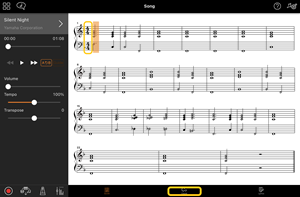KKK
Teatud funktsioonide saadavus erineb olenevalt ühendatud instrumendist. Mõni funktsioon ei pruugi olla Smart Pianistis kasutamiseks saadaval, isegi kui funktsioon on saadaval teie instrumendis. Nimekirja igas instrumendis saadaolevatest funktsioonidest leiate siit.
Mille poolest erinevad heli ja MIDI?
• Heliandmed (helilugu)
Heliandmed (või helilugu) on esitatud heli salvestis. Need andmed salvestatakse samamoodi kui helisalvestitel jms. Helilugu on näiteks nutiseadmesse imporditud CD-muusika.
Heli salvestamisel saate salvestada klahvistiku esitust ja vokaalheli sisendit instrumendiga ühendatud mikrofonist või instrumendiga ühendatud välise helimängija taasesituse heli. Kuna andmed salvestatakse stereona WAV- või AAC-vormingus tavalise CD-kvaliteedi resolutsiooniga (44,1 kHz / 16-bitine), saab seda esitada helimängijatel, näiteks nutitelefonis. Salvestise vorminguks (failitüübiks) saab Utility kuval valiku [System] (Süsteem) kaudu määrata AAC- või WAV-vormingu.
• MIDI andmed (MIDI-lugu)
MIDI andmed (MIDI-lugu) koosneb klahvistiku esituse teabest ja ei ole tegeliku heli salvestis. Esituse teave viitab, millistel klahvidel mängiti, millisel hetkel ja millise tugevusega – nagu muusika noodijuhistes. Instrumendi toonigeneraator väljastab vastava heli salvestatud esituse teabe põhjal. MIDI-lugudega saab tõhusalt harjutada, vaadates noodijuhiseid või lülitades konkreetseid partiisid sisse või välja. Näiteks instrumendis olevad algseadistatud lood on MIDI-lood.
MIDI salvestamisel saate salvestada iga partiid (nt parema käe partii, stiili partii) eraldi. Salvestatud andmeid saab redigeerida, näiteks muuta tempot ja osa andmetest uuesti salvestada. MIDI-loo andmed on ka väiksemad kui helilood.
Kuidas teisendada MIDI-lugu helilooks?
MIDI-loo teisendamiseks helilooks valige sobiv MIDI-lugu ja käivitage heli salvestamine klahvistikku mängimata. Kui lugu on mänginud lõpuni, peatage taasesitus ja salvestage see.
Kuidas noodijuhiseid kuvada?
Rakenduses Smart Pianist saate kuvada kolme järgmise andmetüübi noodijuhised. Kuvage noodijuhised iga tüübi jaoks sobival viisil.
• Noodijuhiste andmed (PDF): vt jaotist „PDF-noodijuhiste kuvamine ja vastava loo taasesitamine“.
• MIDI-lugu (MIDI-vormingus salvestatud algseadistatud lood või kasutaja lood): noodijuhiste kuvamiseks puudutage loo kuva allosas nuppu [Score] (Noodijuhised). Kui noodijuhistes kuvatud partii (või kanal) ei ole õigesti määratud, muutke seadistust, järgides juhiseid jaotises „Kas saan näha teiste partiide peale meloodia partii noodijuhiseid?“.
• Helilood: akordide tabeli kuvamiseks puudutage loo kuva allosas nuppu [Score] (Noodijuhised). Instrumentidel, millel on funktsioon Audio to Score (Heli noodistamine), saab luua ja kuvada helilugude saate noodijuhiseid. Üksikasju vt jaotisest „Kuidas saan kasutada Audio to Score funktsiooni?“.
Kas saan lugusid korduvalt taasesitada?
Loo kuval peatub taasesitus automaatselt, kui lugu jõuab lõppu. Loo korduvaks taasesitamiseks puudutage korduvalt nuppu loo valimise kuval all paremas nurgas, et valida taasesituse muster.

![]() Esitab valitud lugu korduvalt.
Esitab valitud lugu korduvalt.
![]() Jätkab valitud looga sama kategooria kõikide lugude taasesitamist korduvalt.
Jätkab valitud looga sama kategooria kõikide lugude taasesitamist korduvalt.
![]() Jätkab valitud looga sama kategooria kõikide lugude juhuslikku taasesitamist korduvalt.
Jätkab valitud looga sama kategooria kõikide lugude juhuslikku taasesitamist korduvalt.
Mis on veebisalvestus?
See on vahend andmete salvestamiseks ja jagamiseks Interneti-juurdepääsuga asukohas. Rakenduses Smart Pianist saab kasutada näiteks teenust iCloud Drive.
Saate rakenduses Smart Pianist salvestatud esitusandmed veebisalvestusteenusesse eksportida ja vastupidi. Peale selle saab seda salvestusvahendit kasutada instrumendi mälu varundamiseks, kuhu on kombineeritud erinevad sätted ja kasutaja lood.
Lisateavet veebisalvestuse kohta leiate kasutatava teenuse dokumentatsioonist.
Kas saan edastada salvestatud andmed teise seadmesse?
Saate seda teha veebisalvestuse või meiliprogrammi abil. Kui salvestatud andmed on ühte neist eksporditud, saab neid mõne teise nutiseadme või arvuti kaudu uuesti leida ja kasutada.
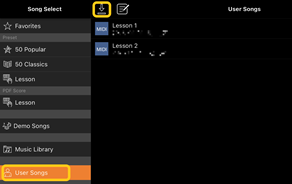
2. Märkige ära lood, mida soovite eksportida, ja puudutage ikooni ![]() (Ekspordi).
(Ekspordi).
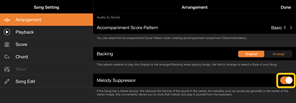
3. Valige ekspordi sihtkohaks veebisalvestus või meiliprogramm, seejärel eksportige sammus 2 valitud lugu. Lisateavet leiate oma nutiseadme dokumentatsioonist.
4. Eksportimise lõppemisel kuvatakse loo valiku kuva.
Kas saan importida arvutis ja mujal olevaid muusika- või noodijuhiste andmeid rakendusse Smart Pianist?
Saate seda teha veebisalvestuse abil. Saate soovitud muusikaandmed (MIDI, WAV, AAC, MP3) või noodijuhiste andmed (PDF) arvutist veebisalvestusteenusesse üles laadida ning seejärel alla laadida ja importida hetkel instrumendiga ühendatud nutiseadmesse.
* Olenevalt ühendatud mudelist ei pruugi teie imporditud MIDI-andmete või PDF-noodijuhiste taasesitus olla võimalik.
1. Valige loo valimise kuval valik [User Songs] (Kasutaja lugu) ja puudutage ikooni ![]() (Impordi).
(Impordi).
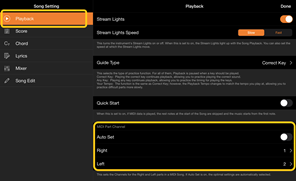
2. Valige andmeid sisaldav veebisalvestusteenus, seejärel puudutage importimiseks soovitud andmeid. Lisateavet vaadake nutiseadme dokumentatsioonist.
3. Puudutage valikut [Import] (Impordi), kui kuvatakse kinnitusteade. Imporditud andmed kuvatakse kuval 1. sammus.
Muusikaandmete taasesituse juhiseid vt jaotisest „Loo taasesitamine“. PDF-noodijuhiste andmeid vt jaotisest „PDF-noodijuhiste kuvamine ja vastava loo taasesitamine“.
Miks ei kuvata nutiseadmes olevaid lugusid muusikateegis? Või miks ma ei saa valida lugu muusikateegist?
Selle rakendusega ühilduvad heliandmed on WAV, AAC või MP3 järgmistes vormingutes.
• WAV
Diskreetimissagedus: 44,1 kHz, mono/stereo
Bitine resolutsioon: 8- või 16-bitine
• AAC, MP3
Diskreetimissagedus: 44,1 kHz, mono/stereo
Bitikiirus: mono = 32 kbit/s – 160 kbit/s, stereo = 64 kbit/s – 320 kbit/s (ühildub muutuva bitikiirusega)
Valida ei saa lugusid, mis pärinevad muusika voogesitusteenustest, lugusid, mida pole imporditud muusikarakendusega, ja lugusid, mida piirab DRM (digitaalõiguste haldus). Valida ei saa ka niisuguseid helisid nagu telefonihelinad ja alarmid.
Miks on heliloo valimisel kuvatav akord vale?
Heliloo valimisel tuvastatakse akordid automaatselt ja kuvatakse akordi tabel või noodijuhised. Akorde analüüsitakse õige täpsusega, aga kuvatud akordid võivad erineda originaalloost. Peale selle võivad analüüsitud tulemused erineda seadest või OS-ist olenevalt.
Akordi redigeerimiseks puudutage akordi ja valige sobiv akord.

Kuidas saan heliloos vaigistada meloodia partii?
Kuna meloodia partii (enamasti vokaaliheli) on enamikus helilugudes stereopildi kese, saab keskpositsiooni helitugevust vähendada ja muuta meloodia partii vähem kuuldavaks, kasutades meloodia summutaja funktsiooni.
1. Valige helilugu ja seejärel kuvage loo seadistamise kuva. Loo valimise kohta vaadake teavet jaotisest „Loo taasesitamine”.
2. Lülitage loo seadistamise kuval sisse funktsioon [Melody Suppressor] (Meloodia summutaja) jaotisest [Arrangement] (Arranžeering).
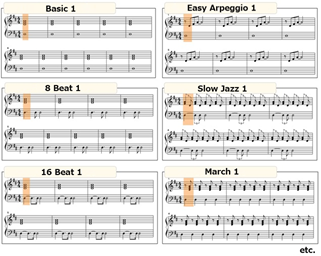
3. Loo kuvale naasmiseks puudutage valikut [Done] (Valmis) ja taasesitage lugu. Kontrollige, kas meloodia partii helitugevust on vähendatud.
Kas saan näha teiste partiide peale meloodia partii noodijuhiseid?
Tavaliselt määratakse meloodia partiid (parema käe / vasaku käe partiid) algseadistatud lugudel kanalitele 1/2. Seda määrangut muutes muudetakse noodijuhiseid (v.a PDF-i punktisummad).
1. Valige lugu ja tooge esile loo seadistamise kuva.
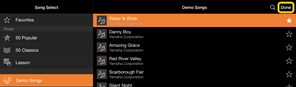
2. Muutke valiku [MIDI Part Channel] (MIDI-partii kanal) seadistusi jaotises [Playback] (Taasesitus) loo seadistamise kuval. Kõigepealt lülitage välja [Auto Set] (Automaatne seadistus) ja seejärel muutke partiide [Right] (Parem) ja [Left] (Vasak) kanali määratlusi.

Mõnel instrumendil saab seda seadistada valikuga [Score] (Noodijuhised) Utility kuval.
3. Partiile [Right] (Parem) määratud kanal kuvatakse üleval ja partiile [Left] (Vasak) määratud kanal kuvatakse all.
Mis on funktsioon Audio to Score?
Funktsioon Audio to Score (Heli noodistamine) loob teie nutiseadmes olevatest helilugudest automaatselt klaverisaate. Kui valite heliloo, analüüsitakse loo akordijärgnevust ja automaatselt luuakse mitmesuguste mustritega saate noodijuhised. Ühe loo kohta luuakse 40 tüüpi saate noodijuhiseid ja te saate valida sobivad noodijuhised olenevalt muusikažanrist või teie tasemest.

* Meloodia noodijuhiseid ei saa luua.
Kuidas saan kasutada Audio to Score funktsiooni?
Saate funktsiooni kasutada, kui ühendatud instrumendil on Audio to Score funktsioon.
1. Valige loo valimise kuvalt helilugu ja seejärel puudutage üleval paremas nurgas valikut [Done] (Valmis).
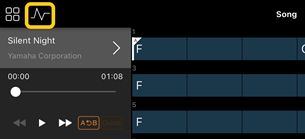
Nutiseadmesse salvestatud helilugusid saab valida kaustast [Music Library] (Muusikateek).
2. Automaatselt loodud saate noodijuhised kuvatakse loo kuval.
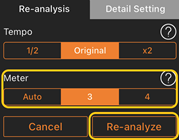
Lemmiksaate saate valida valikutega [Arrangement] → [Accompaniment Score Pattern] (Arranžeering → Saate noodijuhiste muster) loo seadistamise kuval.
Kas saan muuta noodijuhiseid, mis luuakse Audio to Score funktsiooniga?
Audio to Score funktsioon loob tavaliselt saate noodijuhised taktimõõdus 4/4. Seepärast ei saa noodijuhiseid korrigeerida lugude jaoks, mis on taktimõõdus 3/4.
Siin õpetame, kuidas taktimõõtu muuta, kasutades näitena „Püha öö” (taktimõõdus 3/4) noodijuhiseid.
1. Kontrollige taktimõõtu saate noodijuhistes ja puudutage allosas valikut [Chord] (Akord).
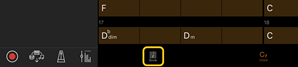
2. Puudutage akordide kuval ikooni ![]() (Analüüsi).
(Analüüsi).
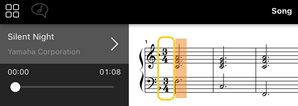
3. Muutke valik [Meter] (Meetrum) väärtuselt 4 väärtusele 3 ja seejärel puudutage valikut [Re-analyze] (Analüüsi uuesti).

4. Kui akordide kuva on näha, puudutage valikut [Score] (Noodijuhised) noodijuhiste kuvale naasmiseks.
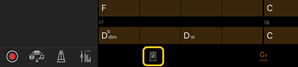
![]()
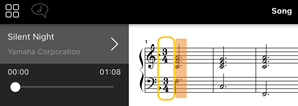
Kuvatakse saate noodijuhised taktimõõdus 3/4.
Miks seadistused ootamatult muutuvad, kui taastan registrimälu?
Kui registrimälu taastatakse, lähtestatakse paljud parameetrid väärtusele, mis need olid faili salvestamisel. Seepärast taastatakse ka salvestatud parameetrid (võib-olla tahtmatult) ja teile võib tunduda, et neid on kogemata muudetud. Saate määrata konkreetsed parameetrid, mida soovite taastada, puudutades registrimälu aknas ikooni ![]() (Teave).
(Teave).
Miks registrimälu taastamise ajal terve ekraan väreleb?
See ei viita probleemile. Registrimälu taastamisel lähtestatakse paljud parameetrid ja selle toimumise ajal võib kuva põgusalt muutuda.
Mille poolest erinevad Bluetooth Audio ja Bluetooth MIDI?
• Bluetooth Audio
See ühendus edastab nutiseadmes mängitud heliandmed instrumendile ja võimaldab kuulata heliandmeid läbi instrumendi kõlarite. Selle funktsiooni kasutamiseks on vajalik Bluetoothiga sidumine. Juhiseid vaadake instrumendi kasutusjuhendist.
Pange tähele, et te ei saa oma esitust nutiseadmesse helina salvestada, kuna heliandmeid saab edastada ainult nutiseadmest instrumenti.
• Bluetooth MIDI
See ühendus võimaldab edastada või vastu võtta MIDI andmeid (klahvistiku esituse teave) nutiseadme ja instrumendi vahel.
Rakenduse Smart Pianist kasutamiseks Bluetooth-ühenduse kaudu on alati vajalik Bluetooth MIDI. Bluetooth MIDI ühenduse lubamiseks järgige rakenduse Smart Pianist ühendusviisardit.
Mis juhtub, kui tõmban välja kaabli nutiseadme ja instrumendi vahel või lülitan välja Wi-Fi/Bluetoothi?
See võib katkestada ühenduse rakenduse ja instrumendi vahel. Kui see juhtub, lülitage instrumendi toide välja ja uuesti sisse. Seejärel proovige rakendust ja instrumenti uuesti ühendada.
Miks ühendus ebaõnnestub või katkeb, kui kasutan rakendust Bluetooth-ühendusega?
Usaldusväärne ühendus oleneb nutiseadme ja Bluetoothi tehnilistest andmetest ning traadita side keskkonnast. Proovige järgmisi toiminguid.
• Lülitage Bluetooth nutiseadme seadekuval välja ja uuesti sisse. Kui nutiseadme ühenduste loendis on suvand (Mudeli nimi)_MIDI, kustutage see.
• Sulgege Smart Pianist, lülitage instrumendi toide välja ja seejärel uuesti sisse.
• Ärge kasutage instrumenti elektromagnetilist interferentsi tekitavate elektriseadmete läheduses (mikrolaineahjud, traadita seadmed jne).
Pärast ülalnimetatud toimingute tegemist taaskäivitage Smart Pianist ja looge siis ühendus uuesti ühendusviisardit kasutades. Kui probleem püsib, looge ühendus USB-kaabli abil.
Miks kõlab heli, stiil või lugu tavapärasest erinevalt?
Võimalik, et mõni efekt on endiselt rakendatud, isegi kui tehtud on uus valik. Näiteks loo valimisel võib valitud heli tonaalsuse kvaliteet olla oodatust erinev. Kui see juhtub, valige uuesti heli, et taastada originaalseadistused.
Kuidas saan lähtestada parameetrid vaikeväärtustele?
Lähtestamiseks puudutage kaks korda kuva liugureid või nuppe.
Kõikide parameetrite lähtestamiseks lähtestage Utility kuval seadistused valikutega [System] → [Factory Reset] (Süsteem → Tehaseseadete taastamine).
Kas saan seda rakendust kasutada teise rakenduse kasutamise ajal?
Rakendust Smart Pianist ei saa kasutada samal ajal teiste rakendustega. Kui kasutate mõnda teist rakendust, siis Smart Pianisti ühendus instrumendiga katkestatakse.
Miks ma ei saa rakendust aktiveerida?
Nutiseadmes pole rakenduse aktiveerimiseks piisavalt mälumahtu. Suurendage seadme mälumahtu, näiteks kustutage tarbetud rakendused või andmed, näiteks fotod.
Mida teha, kui kuvatakse teade „There is not enough memory capacity on the device. App behavior may become unstable.” (Seadmes pole piisavalt mälumahtu. Rakendus võib käituda ebastabiilselt.)?
Suurendage seadme mälumahtu, näiteks kustutage tarbetud rakendused või andmed, näiteks fotod.
Mida teha, kui kuvatakse teade „An unexpected error occurred.” (Tekkis ootamatu tõrge.)?
Taaskäivitage rakendus. Rakendus ei pruugi õigesti toimida.
Kuidas saan edastada salvestatud andmed teise nutiseadmesse?
Saate seda teha veebisalvestuse abil.
1. Kui olete instrumendiga ühendatud, laadige rakendusest Smart Pianist varukoopiafail (***.bup) üles veebisalvestustesse, puudutades kuval Utility (Utiliit) nuppu [System] → [Backup] (Süsteem → Varunda).
2. Avage rakendus Smart Pianist teises nutiseadmes, kus soovite andmeid kasutada, ning seejärel laadige alla ja importige varukoopiafail veebisalvestustest, puudutades kuval Utility (Utiliit) nuppu [System] → [Restore] (Süsteem → Taasta).